Airpods가 8년에 iPhone에 연결되지 않는 문제를 해결하는 2022가지 방법
내 AirPod가 내 iPhone에 연결되지 않고 AirPod의 어떤 앱에서도 음악을 스트리밍할 수 없는 것 같습니다!
최근 Quora에 게시된 이 쿼리를 우연히 발견했을 때 많은 사용자가 AirPod를 iPhone에 연결하는 데 어려움을 느낀다는 것을 깨달았습니다. 이상적으로는 모든 종류의 연결이 있거나 AirPod에 대한 소프트웨어 관련 트리거가 iPhone 문제와 페어링되지 않을 수 있습니다. 따라서 AirPod가 iPhone 11/12/13에도 연결되지 않는 경우 이 게시물에 나열된 다른 솔루션을 시도해 볼 수 있습니다.

해결 방법 2: iPhone/iPad가 업데이트되었는지 확인
많은 사람들이 AirPods Pro가 기기에서 오래되거나 오래된 iOS 버전을 실행할 때 iPhone에 연결되지 않는다고 불평합니다. 따라서 AirPod가 iPhone과 페어링되지 않는 문제를 해결하는 가장 간단한 방법 중 하나는 iPhone을 업데이트하는 것입니다.
이렇게 하려면 iOS 기기의 잠금을 해제하고 설정 > 일반 > 소프트웨어 업데이트로 이동하면 됩니다. 여기에서 사용 가능한 iOS 버전을 보고 ‘다운로드 및 설치’ 버튼을 탭할 수 있습니다. 이제 장치가 iOS 버전을 설치하고 정상적으로 다시 시작될 것이므로 잠시만 기다리십시오.
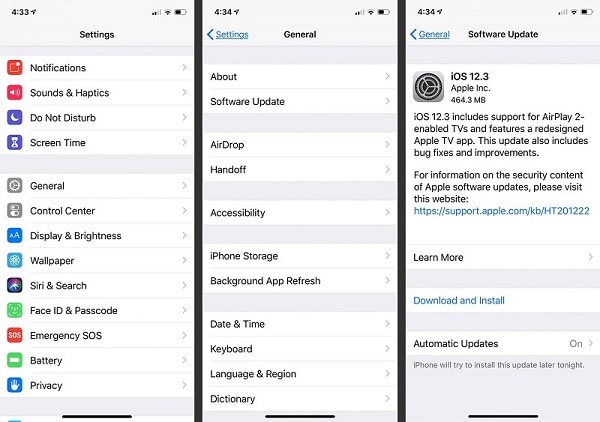
해결 방법 3: iPhone에서 Bluetooth 설정 모니터링
AirPod가 iPhone과 페어링되지 않으면 기기의 Bluetooth 설정에 문제가 있을 수 있습니다. 결국 AirPod를 iOS 장비와 성공적으로 페어링하려면 Bluetooth의 도움을 받아야 합니다.
따라서 AirPod가 iPhone에 연결되지 않으면 장치를 잠금 해제하고 설정 > Bluetooth로 이동하십시오. 여기에서 주변에서 사용 가능한 기기를 확인하고 AirPod에 연결할 수 있습니다.
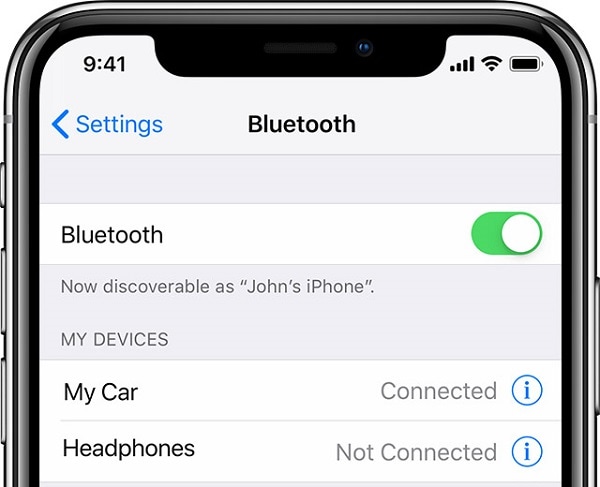
원하는 경우 먼저 여기에서 Bluetooth 옵션을 비활성화하고 잠시 기다렸다가 다시 활성화하여 재설정할 수 있습니다. 또는 iPhone의 제어 센터로 이동하여 Bluetooth 아이콘을 탭하여 활성화/비활성화할 수도 있습니다.
해결 방법 4: AirPods의 배터리 상태 및 충전 확인
AirPod가 iPhone에 연결되어 있어도 충분히 충전된 경우에만 작동할 수 있습니다. 많은 사용자가 AirPod가 iPhone과 페어링되지 않는 문제를 겪고 AirPod가 충전되지 않았음을 알게 됩니다.
이 문제도 진단하려면 일반적인 방법으로 AirPod를 iPhone에 연결하기만 하면 됩니다. 알림 표시줄에서 AirPods의 배터리 상태를 확인할 수 있습니다. 탭하면 배터리 잔량에 대한 세부 정보가 표시됩니다.
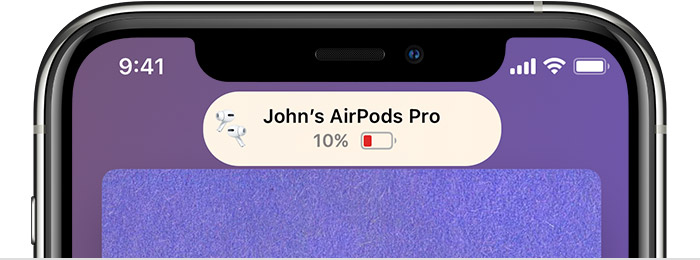
AirPod가 충분히 충전되지 않은 경우 iPhone에서 AirPod를 찾지 못하고 페어링할 수 없습니다. 이 문제를 해결하려면 먼저 두 AirPod를 충전 케이스에 넣고 닫을 수 있습니다. 이제 AirPod와 호환되는 모든 Qi 인증 충전 패드를 사용할 수 있습니다. AirPods이 충전되면 충전 케이스에서 녹색 표시등을 볼 수 있습니다.
해결 방법 5: AirPods의 연결 및 일반 설정 확인
지금까지 장치의 Bluetooth 설정을 확인하고 iOS 버전도 업데이트했다고 가정해 보겠습니다. AirPod가 여전히 iPhone에 연결되지 않으면 설정을 확인하는 것이 좋습니다. iPhone에서 문제를 일으킬 수 있는 잘못된 설정을 구성했을 수 있기 때문입니다.
내 AirPod가 내 iPhone에 연결되지 않을 때마다 설정 > Bluetooth로 이동하여 페어링된 AirPod를 탭합니다. 여기에서 AirPod에 대한 모든 종류의 연결 및 일반 설정을 볼 수 있습니다. 예를 들어 자동 연결을 설정하고 기기를 확인하며 왼쪽/오른쪽 AirPod의 작동을 수동으로 확인할 수도 있습니다.
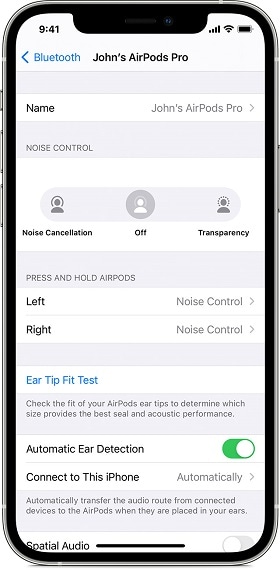
해결 방법 6: iOS 기기의 모든 설정 재설정
위에서 언급했듯이 장치 설정의 변경은 AirPod가 iPhone 문제에 연결되지 않는 주요 원인이 될 수 있습니다. 다른 네트워크, 연결 또는 장치 설정으로 인해 AirPod에 문제가 발생할 가능성이 있습니다.
따라서 iPhone이 AirPod를 찾지 못하면 기기에 저장된 모든 설정을 지울 수 있습니다. iPhone을 잠금 해제하고 설정 > 일반 > 재설정으로 이동한 다음 ‘모든 설정 재설정’ 옵션을 탭하기만 하면 됩니다. 이제 장치의 암호를 입력하고 iPhone이 기본 설정으로 다시 시작될 때까지 기다리십시오.
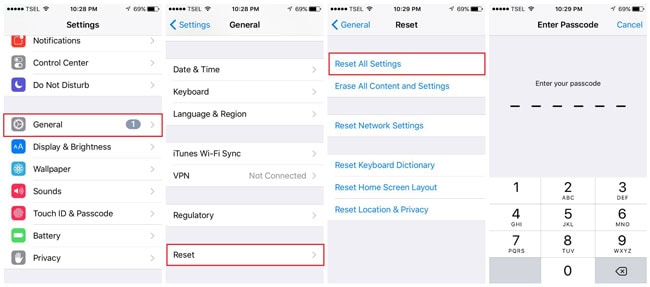
해결 방법 7: AirPod를 iPhone에 다시 연결 해제하고 쌍으로 연결
위에 나열된 방법을 따르면 AirPod의 사소한 문제 대부분을 해결할 수 있습니다. 하지만 AirPods Pro가 지금이라도 iPhone에 연결되지 않으면 간단히 다시 페어링할 수 있습니다. 이렇게 하려면 iPhone에서 AirPod를 연결 해제하고 다음과 같은 방법으로 다시 페어링하면 됩니다.
1단계: iPhone에서 AirPod 연결 해제
처음에는 iPhone을 잠금 해제하고 설정 > Bluetooth로 이동하여 연결된 AirPod를 선택하기만 하면 됩니다. 여기에서 AirPods의 연결을 해제하거나 기기를 완전히 잊어버리도록 선택할 수 있습니다.
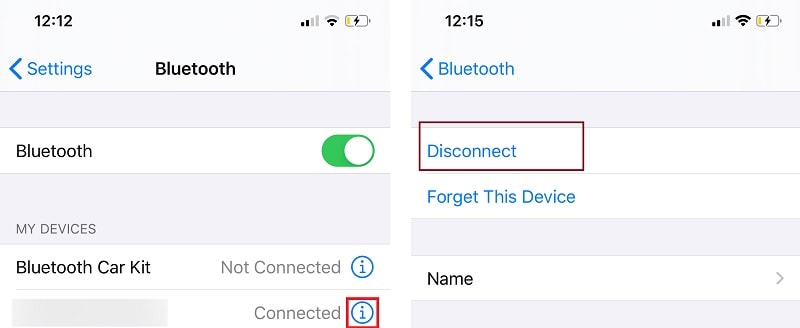
2단계: AirPod를 iPhone에 다시 쌍으로 연결하기
이제 AirPod를 케이스에 넣고 닫을 수 있습니다. 케이스를 뒤집고 뒷면에 있는 설정 버튼을 15초 이상 누르고 있으면 재설정됩니다. 케이스에 황색 표시등이 켜지면 설정 버튼에서 손을 떼십시오.

AirPod를 재설정한 후 덮개를 열고 iPhone 근처에 놓을 수 있습니다. 이제 iPhone의 Bluetooth 설정으로 이동하여 AirPod와 다시 페어링할 수 있습니다.
해결 방법 8: 안정적인 복구 도구를 사용하여 iPhone 문제 해결
마지막으로 나열된 제안 사항을 모두 따른 후에도 AirPod가 iPhone과 페어링되지 않으면 더 심각한 문제가 있음을 의미합니다. AirPods가 iPhone에 연결되지 않는 문제를 해결하려면 DrFoneTool – 시스템 복구(iOS)를 사용할 수 있습니다. AirPod가 연결되지 않거나 응답하지 않는 장치, 죽음의 검은 화면 등과 같은 iPhone과 관련된 모든 종류의 문제를 해결할 수 있는 전용 iOS 수리 솔루션입니다.
가장 좋은 점은 DrFoneTool – 시스템 복구를 사용하는 것이 매우 간단하고 사전 기술 경험이 필요하지 않다는 것입니다. 또한 응용 프로그램은 데이터를 지우지 않으며 합병증 없이 모든 종류의 문제를 해결할 수 있습니다. 따라서 AirPod가 iPhone과 페어링되지 않으면 DrFoneTool – 시스템 복구를 설치하고 다음 단계를 따르세요.

DrFoneTool – 시스템 복구
가장 쉬운 iOS 다운그레이드 솔루션. iTunes가 필요하지 않습니다.
- 데이터 손실 없이 iOS를 다운그레이드하십시오.
- 다양한 iOS 시스템 문제 수정 복구 모드에서 멈춤, 흰색 Apple 로고, 검은 화면, 시작시 루핑 등
- 단 몇 번의 클릭으로 모든 iOS 시스템 문제를 해결하세요.
- iPhone, iPad 및 iPod touch의 모든 모델에서 작동합니다.
- 최신 iOS와 완벽하게 호환됩니다.

1단계: 원하는 수리 모드 선택
처음에는 iPhone을 컴퓨터에 연결하고 DrFoneTool 툴킷을 실행한 다음 집에서 ‘시스템 복구’ 기능을 선택하십시오.

사이드바에서 ‘iOS 복구’ 기능으로 이동하여 다음 옵션을 얻으십시오. 여기에서 표준(데이터 손실 없음) 또는 고급(데이터 손실) 모드 중에서 선택할 수 있습니다. 사소한 문제이므로 표준 모드를 먼저 선택하는 것이 좋습니다.

2단계: iPhone에 대한 특정 세부 정보 입력
또한 장치 모델 및 선택한 시스템 펌웨어 버전과 같은 iPhone에 대한 특정 세부 정보를 입력할 수 있습니다.

3단계: iOS 기기 업데이트 및 복구
‘시작’ 버튼을 클릭하면 응용 프로그램이 장치의 펌웨어를 다운로드하고 이후에 휴대폰으로 확인합니다.

그 후 인터페이스에 다음 프롬프트가 표시됩니다. 이제 ‘지금 수정’ 버튼을 클릭하고 DrFoneTool이 장치를 복구하고 iOS 버전을 업데이트할 때까지 기다릴 수 있습니다.

잠시만 기다리면 응용 프로그램이 복구 프로세스를 완료할 수 있습니다. 결국 iPhone은 일반 모드에서 다시 시작되며 시스템에서 안전하게 제거할 수 있습니다.

이제 iPhone을 잠금 해제하고 AirPods를 기기에 다시 연결해 볼 수 있습니다.
결론
이제 AirPod가 iPhone에 연결되지 않을 때 수행할 작업을 알게 되면 이 문제를 쉽게 해결할 수 있습니다. 이상적으로는 iPhone이 AirPod를 찾지 못하면 연결 또는 소프트웨어 문제와 관련이 있을 수 있습니다. 내가 나열한 스마트 솔루션 외에도 DrFoneTool – 시스템 복구(iOS)와 같은 전용 도구를 사용하여 문제를 해결할 수도 있습니다. iPhone과 관련된 모든 종류의 문제를 쉽게 해결할 수 있으므로 응용 프로그램을 설치된 상태로 유지하는 것이 좋습니다.
마지막 기사

